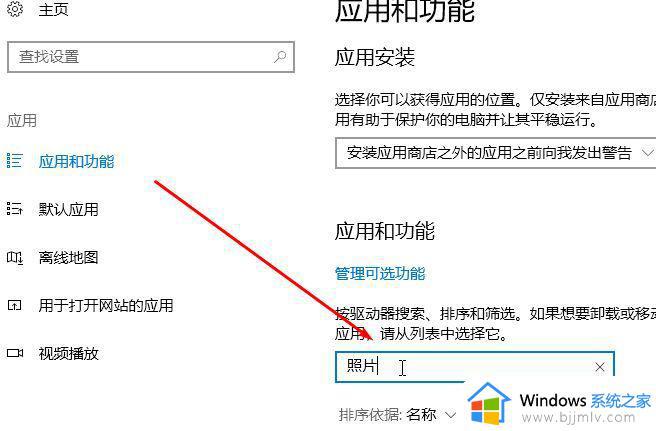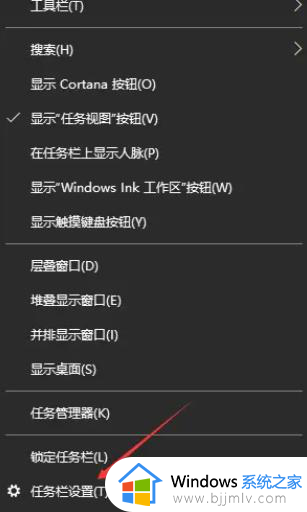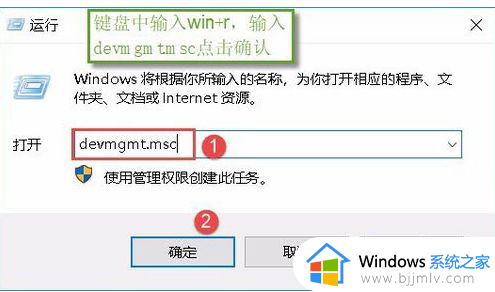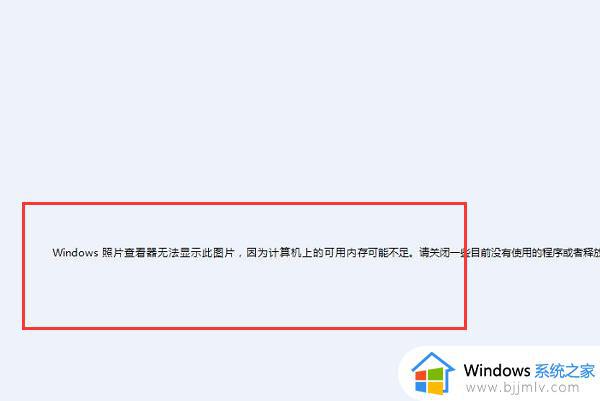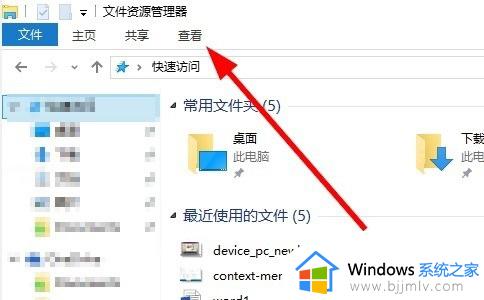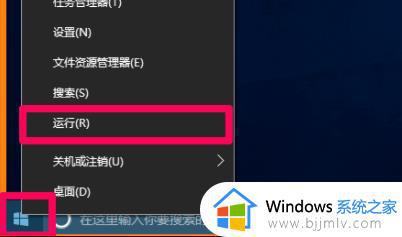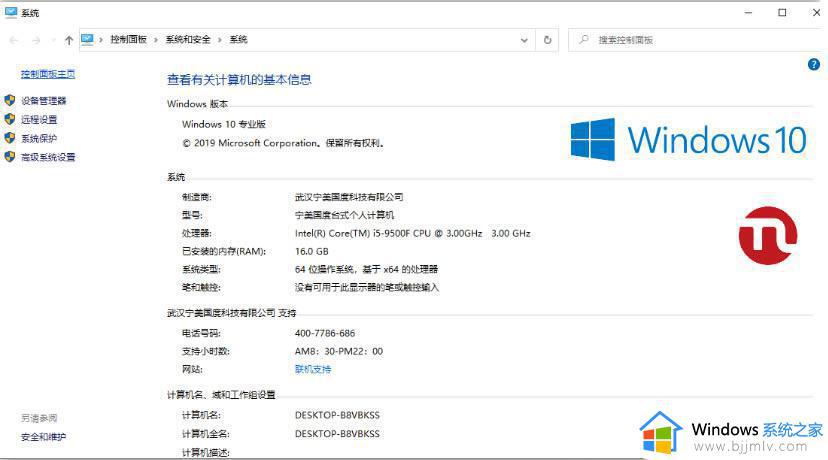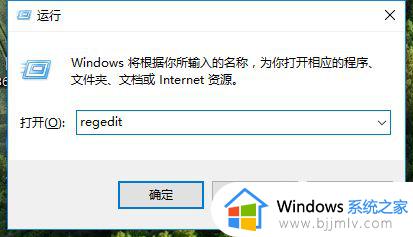Win10电脑图片显示应用未启动解决方法 Win10电脑打开图片显示应用未启动怎么办
Win10电脑图片显示应用未启动解决方法,在日常使用Win10电脑的过程中,偶尔会遇到图片显示应用未启动的问题,这可能给我们的工作和生活带来一定的困扰,不必担心,解决这个问题的方法并不复杂。本文将为大家介绍Win10电脑打开图片显示应用未启动怎么办,帮助大家轻松应对这一问题。
具体方法:
方法一:
1、首先打开windows设置页面,然后点击“应用”。
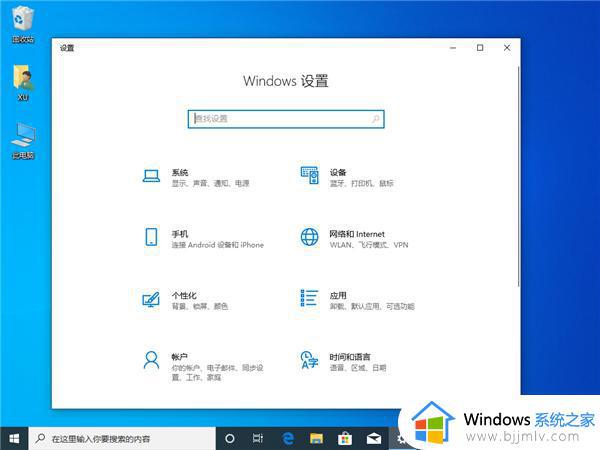
2、在“应用和功能”下点击Microsoft照片,点击下方的高级选项。
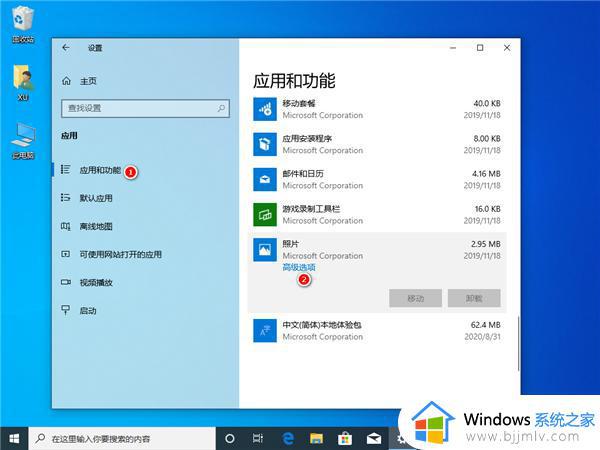
3、点击下方的重置。
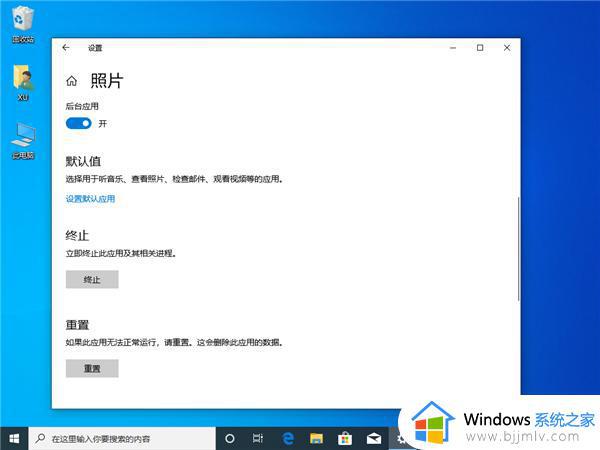
4、再次点击重置即可。
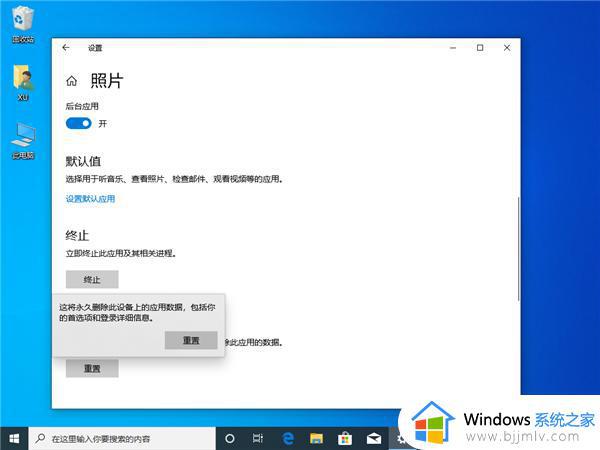
方法二:重置应用首选项
1、打开“设置”:同样,在开始菜单中选择“设置”(齿轮图标)。
2、选择“应用”:进入“设置”窗口后,点击“应用”选项。
3、选择“应用和功能”:在左侧菜单中,点击“应用和功能”选项。
4、选择相关应用:在“应用和功能”页面,滚动或搜索找到你遇到问题的图片查看器应用程序。
5、重置应用:点击该应用程序,然后选择“高级选项”。在打开的窗口中,滚动到底部找到“重置”按钮,然后点击它来重置应用的首选项。
6、重新打开图片:完成重置后,尝试再次打开图片文件,查看是否能够正常使用你的图片查看器应用。
以上是Win10电脑图片显示应用未启动解决方法的全部内容,如有需要,您可以按照本文提供的步骤操作,希望这篇文章能对您有所帮助。